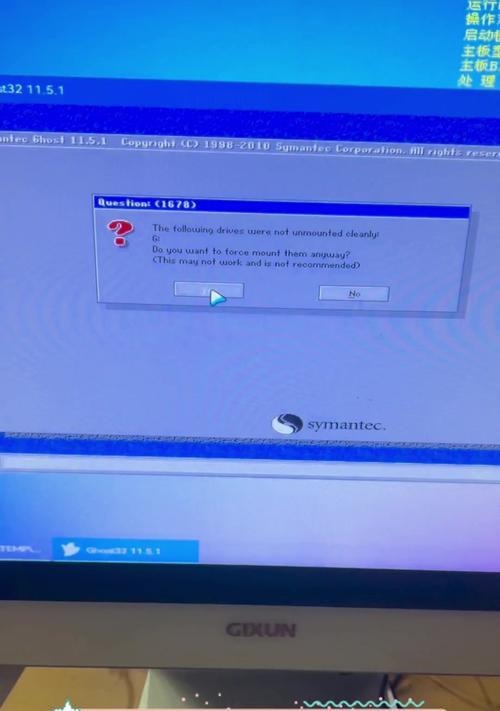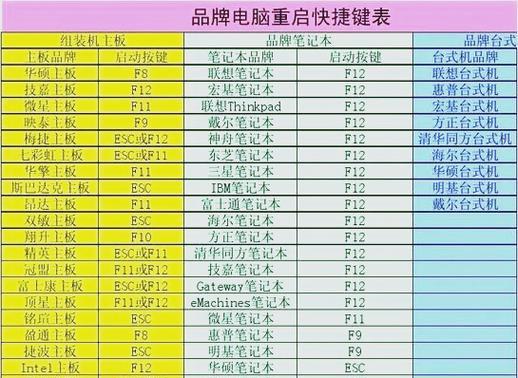在使用电脑的过程中,随着时间的推移,我们常常会遇到各种问题,例如系统运行速度变慢、出现崩溃等。这时候,重装系统就成了解决问题的一种有效方法。本文将为大家介绍如何给新电脑安装全新的操作系统,让电脑焕然一新。
备份重要数据
在进行系统重装之前,首先需要备份重要的数据。这些数据包括照片、文档、音乐和视频等个人文件。可以使用外接硬盘、云存储或者U盘等设备进行备份,确保数据不会丢失。
准备安装介质
在进行系统重装之前,需要准备好对应的操作系统安装介质。可以选择通过官方渠道下载最新的操作系统镜像文件,并将其写入U盘或者光盘中。同时,确保电脑能够从U盘或光盘启动。
进入BIOS设置
重启电脑后,按下相应的快捷键进入BIOS设置界面。不同品牌的电脑设置方式可能不同,一般是按下Del、F2、F12等键。在BIOS设置界面中,将启动方式设置为U盘或光盘启动。
开始系统安装
重新启动电脑后,系统会自动从U盘或光盘中启动,并进入安装界面。按照界面上的提示进行操作,选择安装语言、时区和键盘布局等选项。
选择安装类型
在安装界面中,需要选择安装类型。一般有两种选择,一是新安装系统,二是升级现有系统。对于新电脑来说,选择新安装系统,清空原有数据并安装全新的操作系统。
选择安装磁盘
在安装类型选择完成后,需要选择安装磁盘。对于新电脑来说,通常只有一个磁盘可供选择。选择该磁盘并点击下一步。
等待系统安装
系统安装过程需要一定时间,请耐心等待。系统会自动将所需文件复制到硬盘上,并进行相应的配置。
设置用户账户和密码
系统安装完成后,需要设置用户账户和密码。这个账户将成为你登录系统的账户,确保记住账户和密码,以便后续使用。
更新系统和驱动
安装完成后,建议及时更新系统和驱动程序,以保证系统的安全性和稳定性。可以通过系统自带的更新功能或者官方网站下载最新的驱动程序。
安装常用软件
安装系统完成后,还需要安装一些常用的软件。例如浏览器、办公软件和杀毒软件等。根据个人需求选择安装,并注意选择官方可信的软件源。
恢复个人文件
在重新安装系统后,可以将之前备份的个人文件恢复到电脑上。可以通过外接设备或者云存储将文件导入到新系统中。
配置系统设置
在安装完系统和软件后,还需要进行一些系统设置。例如调整屏幕分辨率、设置网络连接和个性化桌面等。
测试系统运行
在完成以上步骤后,重启电脑并测试系统运行情况。检查系统是否正常启动,各项功能是否正常运行。
优化系统性能
为了保证系统的高效运行,可以进行一些优化操作。例如清理临时文件、关闭开机自启动项和定期清理磁盘碎片等。
通过本文所介绍的步骤,你可以轻松完成新电脑的系统重装。重装系统可以解决许多电脑问题,同时也能使电脑焕然一新,提高整体性能。但在操作之前,请务必备份重要的数据,以免造成数据丢失。希望这篇教程对你有所帮助!